微信拍了拍怎么用?本章内容给大家谈谈电子数码产品中关于遇上新版微信怎么拍一拍等问题,我们该怎么处理呢。那么就让我们一起来了解吧,希望能帮你解决到相关问题。
微信拍了拍怎么用
步骤1、品牌型号:iPhone13&&联想拯救者Y7000P
系统版本:iOS16.1&&Windows10
软件版本:微信8.0.30&&电脑微信3.8.0
使用方法如下:
打开微信,点击右下角【我】进入下一界面
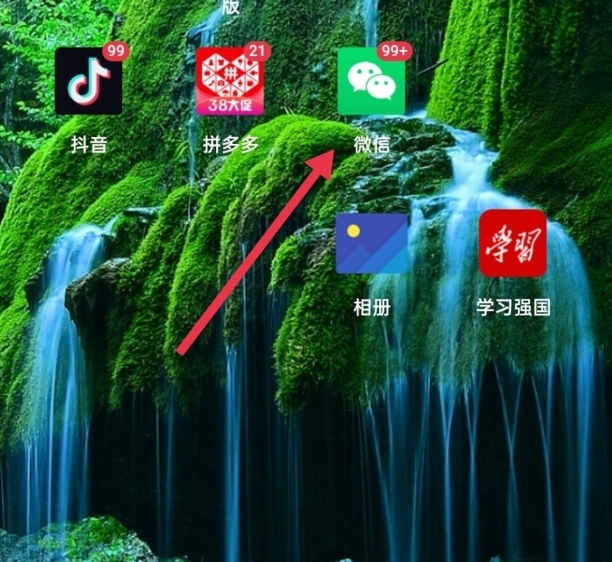
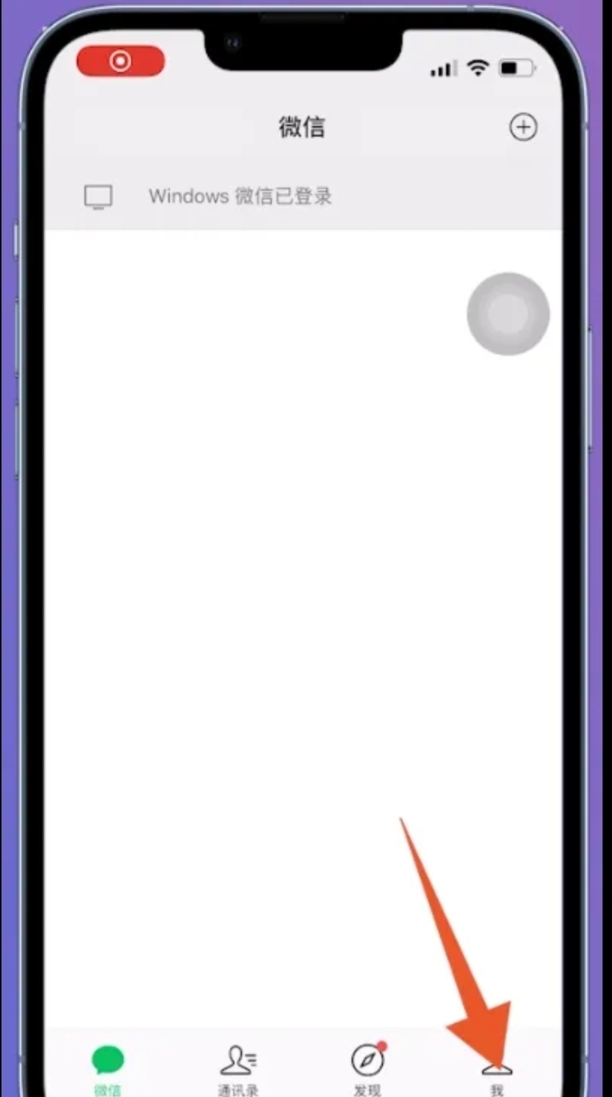
步骤2、点击右上角的头像,进入下一界面。
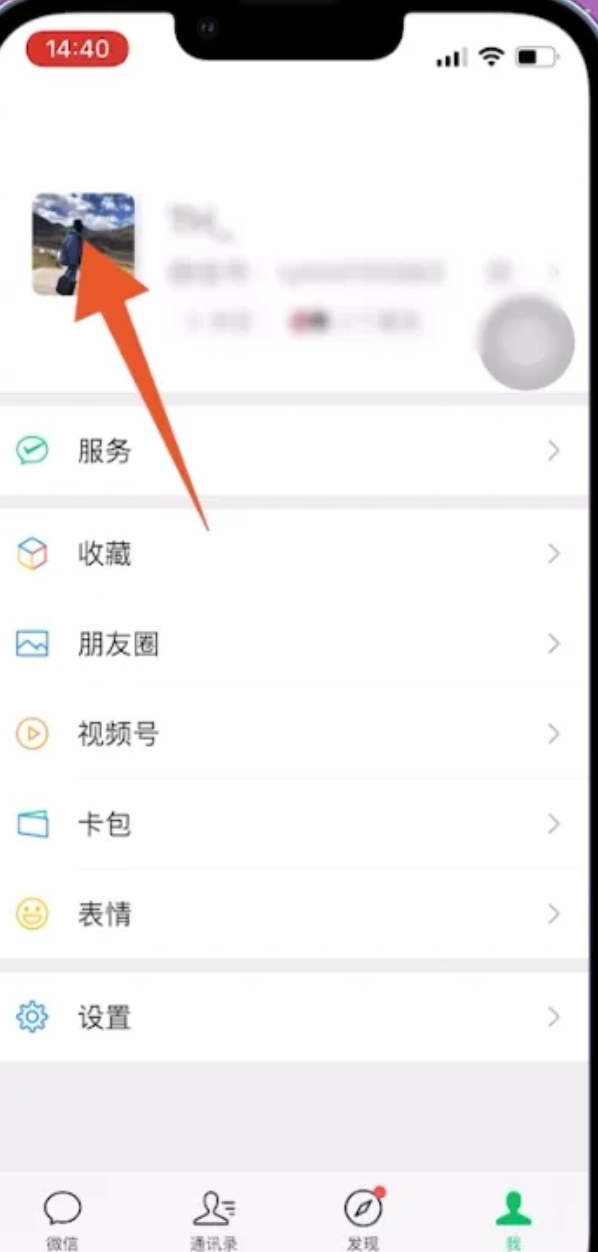
步骤3、找到并点击【拍一拍】,进入下一界面
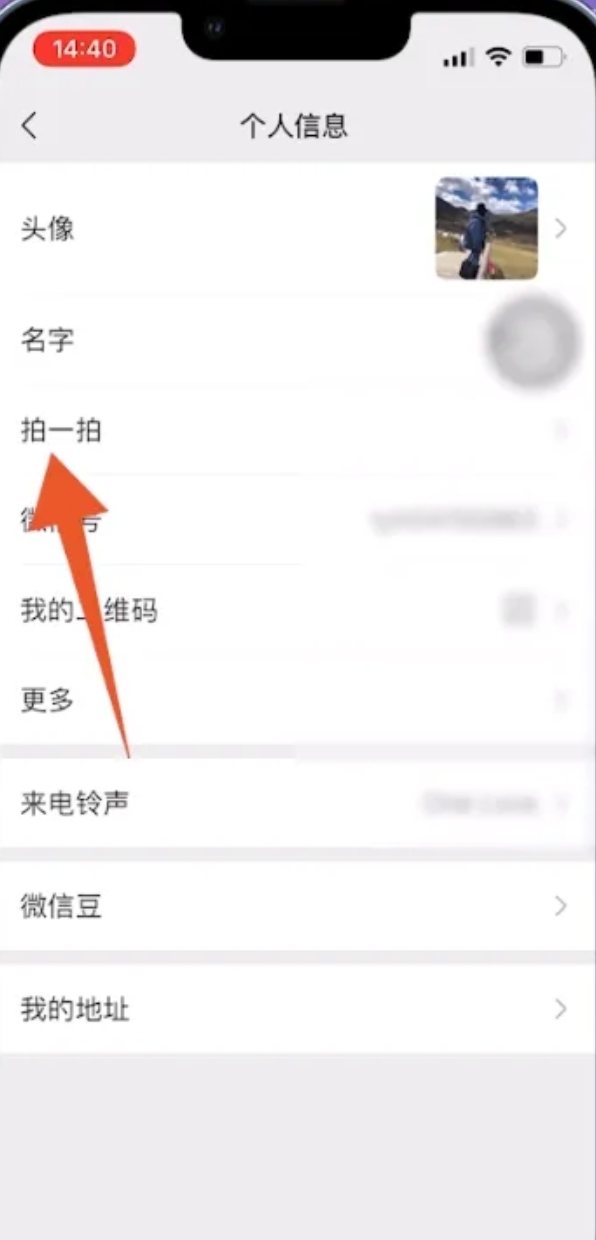
步骤4、进入设置拍一拍界面之后,点击确定。
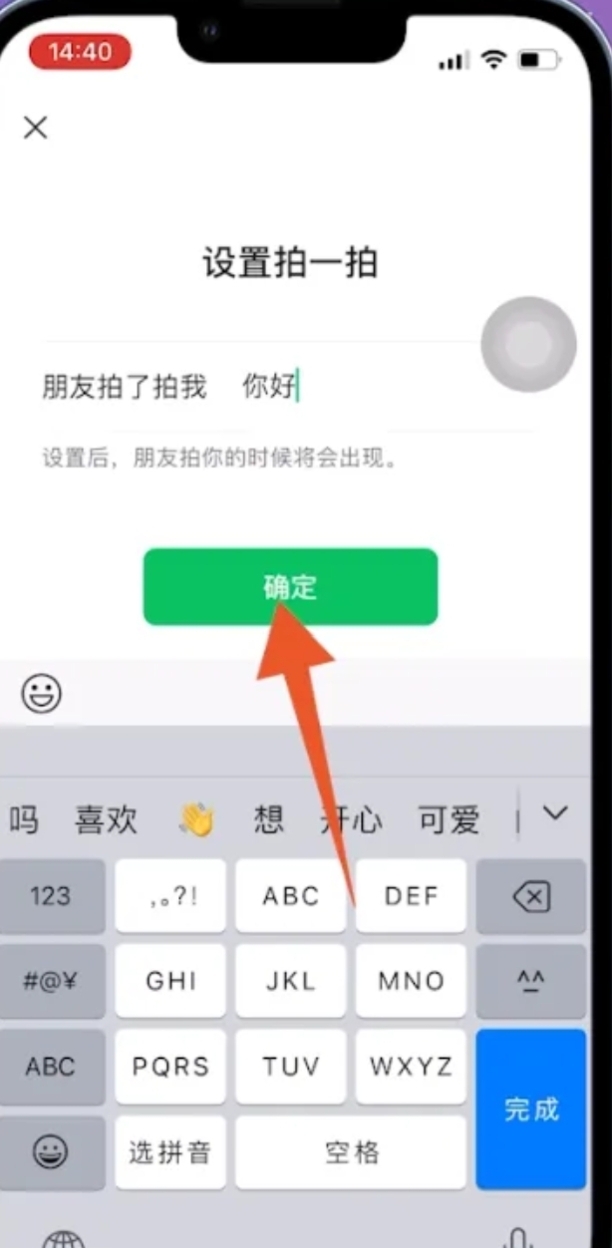
步骤5、进入到通讯录界面中,选择需要拍一拍的好友并点击。
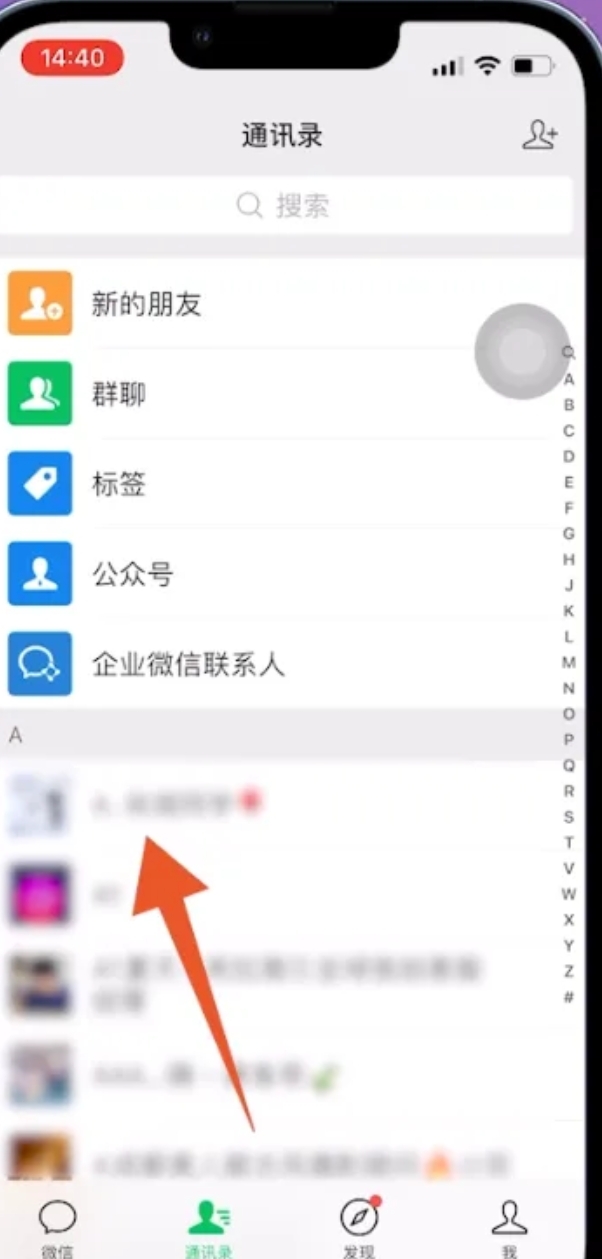
步骤6、连续点两下好友
切换至好友聊天对话框界面后,左侧连续点两下好友的头像,即可显示我拍了拍好友。
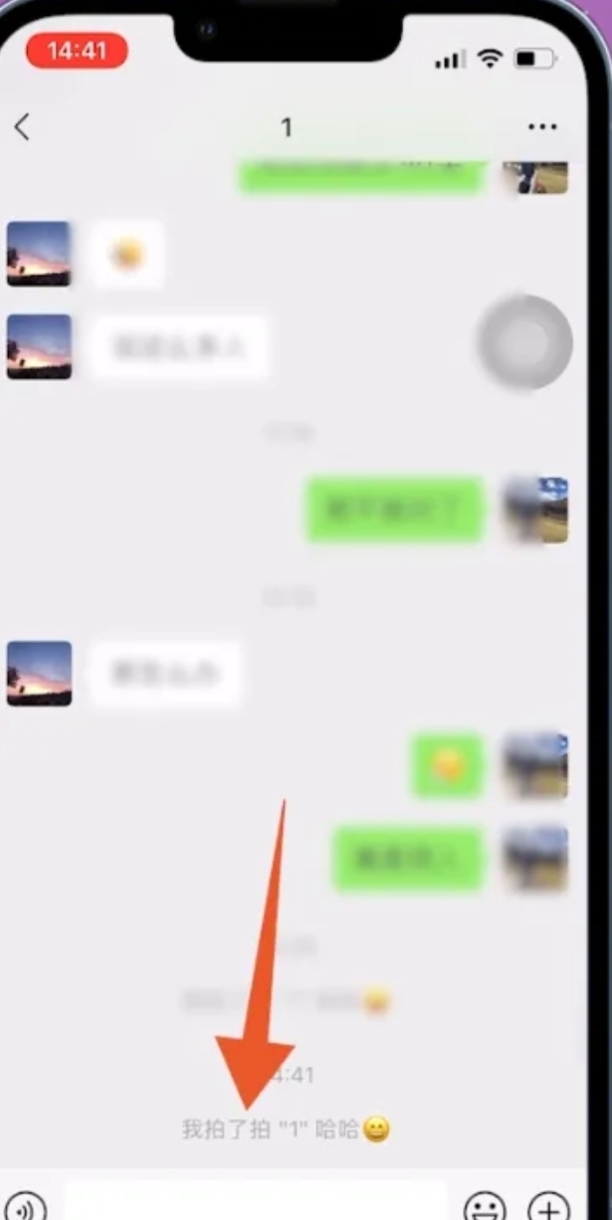
新版微信怎么拍一拍
第一:微信最近上线了拍一拍的功能,但是很多小伙伴双击头像后发现没有反应,下面来为大家解答一下;
第二:打开手机【微信】,切换到【我】的页面,点击下方的【设置】,在【关于微信】中选择【检查新版本】,更新到微信的最新版本才会有拍一拍的功能;
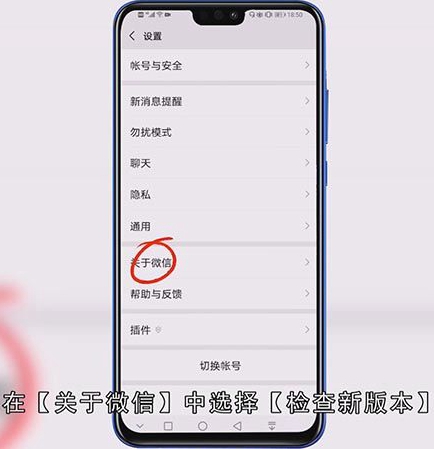
第三:ios需要更新到7.0.13,安卓需要更新到7.0.15,如果更新了版本还没有反应,可以在【设置】界面【退出】重新登录;

第四:返回微信首页,进入任意聊天窗口,双击好友头像,聊天界面中就会显示拍一拍的字样,现在就可以使用拍一拍功能了。
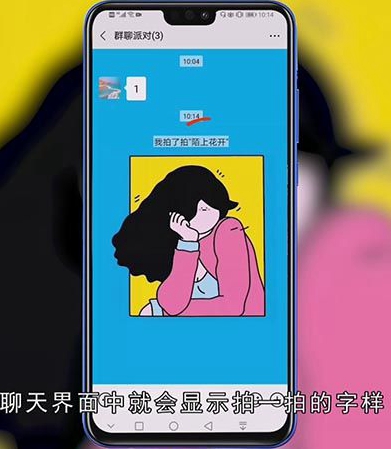
总结
本图文教程演示机型:华为 MATE30,适用系统:EMUI 10.0.0,软件版本:微信 7.0.16。以上就是关于新版微信怎么拍一拍的全部内容,希望本文的介绍能帮你解决到相关问题,如还需了解其他信息,请关注本站其他相关信息。
